CloudScan é um aplicativo de compartilhamento de scanner baseado em nuvemque permite digitalizar remotamente documentos e fotos em arquivo PDF. Pode ser particularmente útil para pessoas que precisam trabalhar em vários computadores em casa ou no escritório e desejam compartilhar facilmente seu único scanner com outros computadores. Também pode ser útil quando você tiver problemas ao compartilhar um scanner com diferentes sistemas operacionais (por exemplo, computadores separados executando sistemas operacionais Windows, Mac e Linux) devido à incompatibilidade do driver. Primeiro, você precisa baixar e instalar o CloudScan em um PC e depois executá-lo diretamente no site do desenvolvedor para iniciar uma verificação remota. Os arquivos digitalizados podem ser salvos no formato PDF ou TIFF e / ou enviados para sua conta do Google Docs.
Existem muitos casos de uso com o Cloudscan, um doso mais importante é poder acessar esse scanner desatualizado (que todos temos em algum lugar) dos sistemas Mac e Linux; basta conectar o scanner ao PC, instalar o Cloudscan e usar seu navegador de qualquer lugar para digitalizar documentos e fotos.
O CloudScan funciona em sua rede local ou sem fiosó. Depois de executá-lo no site do desenvolvedor, ele pesquisará automaticamente na sua rede o PC em que o CloudScan está instalado (aquele em que o Scanner está conectado) e o redirecionará para a página de digitalização. Normalmente, o IP do scanner na rede será detectado automaticamente. Caso não seja identificado, você poderá inserir o endereço IP do PC manualmente depois de clicar em Configurações.

Depois de concluído, você pode opcionalmente alterar a resolução da digitalização de Varredura aba.
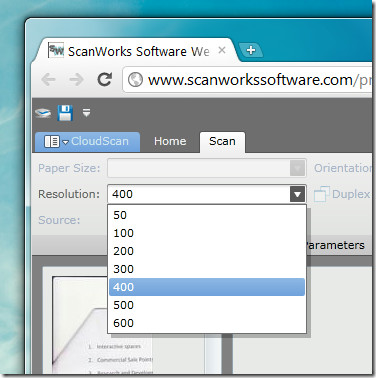
Clique Varredura para iniciar o processo de digitalização. Isso digitalizará o documento presente no scanner remoto e fornecerá um prompt de conclusão quando a digitalização estiver concluída.
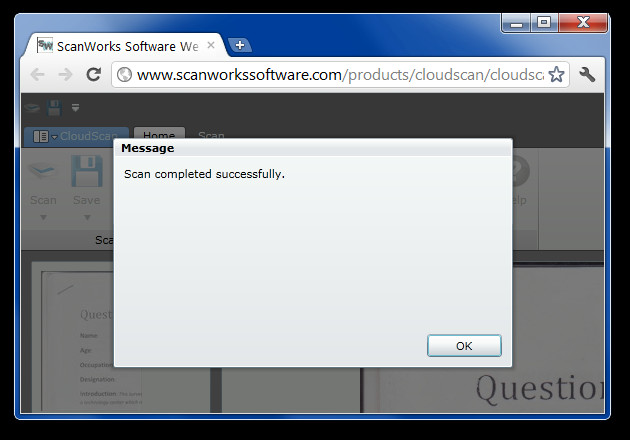
O controle deslizante na parte inferior da interface pode serusado para ampliar ou reduzir o documento digitalizado. Se você tiver vários scanners conectados ao PC, selecione o scanner padrão na caixa suspensa. Você pode salvar o documento digitalizado no formato PDF ou TIFF ou na conta do Google Docs no Salve botão.
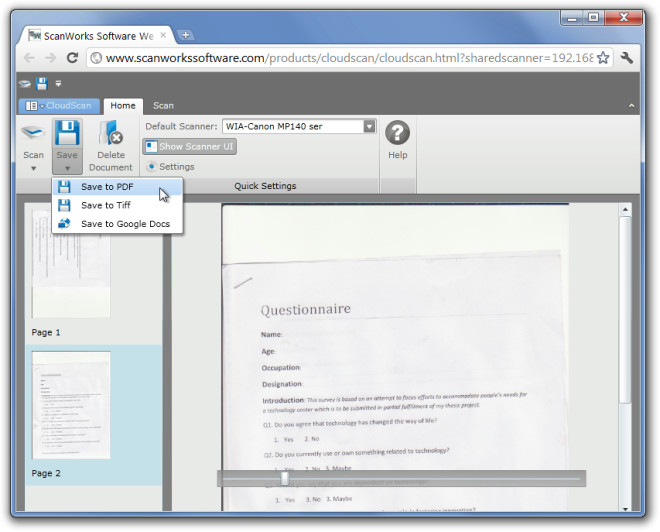
O CloudScan pode ser usado para digitalizar documentos usando o Windows XP, Windows Vista, Windows 7 e Mac.
Baixar CloudScan













Comentários